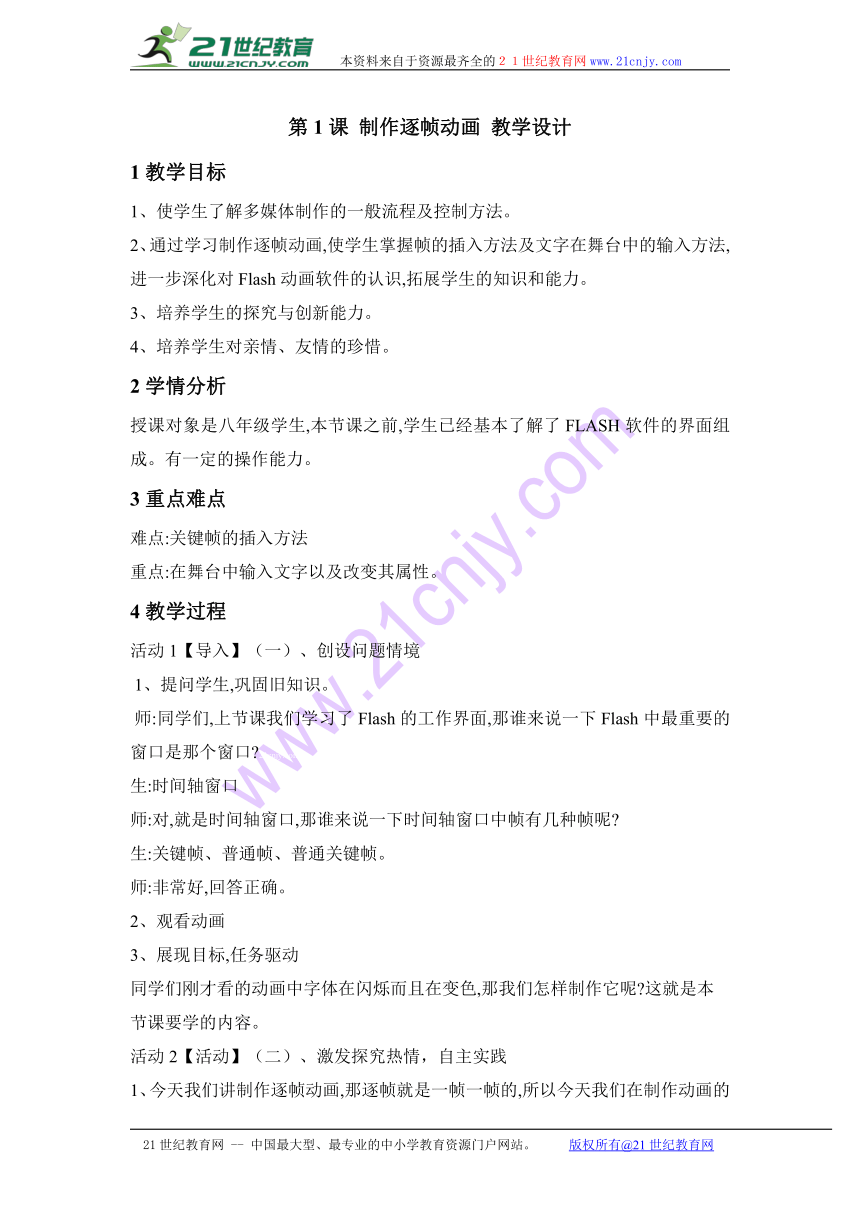
本资料来自于资源最齐全的21世纪教育网www.21cnjy.com 第1课 制作逐帧动画 教学设计 1教学目标 1、使学生了解多媒体制作的一般流程及控制方法。 2、通过学习制作逐帧动画,使学生掌握帧的插入方法及文字在舞台中的输入方法,进一步深化对Flash动画软件的认识,拓展学生的知识和能力。 3、培养学生的探究与创新能力。 4、培养学生对亲情、友情的珍惜。21教育网 2学情分析 授课对象是八年级学生,本节课之前,学生已经基本了解了FLASH软件的界面组成。有一定的操作能力。 3重点难点 难点:关键帧的插入方法 重点:在舞台中输入文字以及改变其属性。 4教学过程 活动1【导入】(一)、创设问题情境 1、提问学生,巩固旧知识。 师:同学们,上节课我们学习了Flash的工作界面,那谁来说一下Flash中最重要的窗口是那个窗口 21cnjy.com 生:时间轴窗口 师:对,就是时间轴窗口,那谁来说一下时间轴窗口中帧有几种帧呢 生:关键帧、普通帧、普通关键帧。 师:非常好,回答正确。 2、观看动画 3、展现目标,任务驱动 同学们刚才看的动画中字体在闪烁而且在变色,那我们怎样制作它呢 这就是本 节课要学的内容。 活动2【活动】(二)、激发探究热情,自主实践 1、今天我们讲制作逐帧动画,那逐帧就是一帧一帧的,所以今天我们在制作动画的时候要插入好多帧,那我们怎样插入帧呢 请看大屏幕。21·cn·jy·com 插入关键帧的三种方法: (1) 单击”时间轴”窗口的第2帧,先中该帧,按F6将其设置为关键帧. (2) 执行”插入” 菜单 “关键帧”命令,也可以插入关键帧. (3) 在”时间轴”窗口的某一帧上右击,在弹出地快捷菜单中,选择“插入关键帧”命令也可以插入关键帧 2、在舞台中输入文字。 关键帧我们已经插入了,那我们文字还没出现,好我们来制作文字: 选中工具箱中的“文本”工具,在舞台上单击,输入文字“父亲节快乐”。 3、讲授改变文字属性。 单击工具箱中的“箭头”工具,结束文字的输入,然后选中文字,在“属性面板中设置文字的效果。 4、教师演示制作全过程,让学生实践。 活动3【活动】(三)积极评价引导,拓展创新。 1、成果展示,评价交流 让学生说明在制作时遇到的问题及解决方法。 2、积极引导,拓展思维 观看一动画,让学生自主实践,不需在课堂实现。 3、激发情感 观看一逐帧动画,是一张贺卡,所以我希望同学们在节假日给自己的爸爸妈妈自 已制作个电子贺卡送他们,拉近之间的距离。 活动4【活动】教学总结 通过本节课的学习,学生学会了如何制作逐帧动画,提高了学生的信息素养,并且通过制作贺卡,把贺卡送给自己的父母,拉近了父母与自己之间的距离, 让学生知道父母的辛苦,懂得孝敬父母,理解父母.21世纪教育网版权所有 活动5【作业】课后作业 刚刚学习了文字的逐帧动画,那么,课后同学们试着做一下图片的逐帧动画。 21世纪教育网 -- 中国最大型、最专业的中小学教育资源门户网站。 版权所有@21世纪教育网 ... ...
~~ 您好,已阅读到文档的结尾了 ~~